Come abilitare la nuova interfaccia utente Material Design di Chrome su Windows o Mac

Google sta portando il suo stile Material Design su Chrome, ecco come puoi abilitarlo ora sul tuo PC o Mac Windows 10.

Se hai una Xbox Series X , S o Xbox One, per impostazione predefinita, la modalità di alimentazione è impostata su "Instant-on" per l'avvio rapido, consentendoti di accedere ai tuoi giochi quasi istantaneamente, ma puoi anche selezionare "Energia -saving” che riduce il consumo di energia. L'unico avvertimento è che nessuna di queste due modalità spegne completamente la console e il menu di accensione include solo un'opzione per mettere la console in modalità standby o riavviare.
Tuttavia, se hai una delle console e la usi raramente, potresti voler spegnerla completamente, invece di tenerla accesa sprecando energia e accorciando la durata del dispositivo. Oppure, se si verificano problemi, a volte spegnerlo completamente per un po' può aiutare a risolvere il problema.
In questa guida imparerai due semplici modi per spegnere la tua console Xbox Series X, S o One.
Spegni completamente la console Xbox con il pulsante logo
Il modo più semplice per spegnere completamente la tua console Xbox Series X o Xbox One è tenere premuto il pulsante Xbox sulla parte anteriore della console per circa 10 secondi.

Pulsante di accensione/origine Xbox: Microsoft
Spegni completamente la console Xbox con le impostazioni
In alternativa, puoi anche spegnere la tua Xbox Series X, Series S o Xbox One utilizzando l'app Impostazioni. Ecco come:
Apri Impostazioni .
Seleziona la scheda Generale .
Fare clic su Modalità di alimentazione e avvio .

Modalità di alimentazione Xbox e opzione di avvio
Nella sezione "Opzioni", fai clic sull'opzione Spegnimento completo .
Fare clic sul pulsante Spegni .
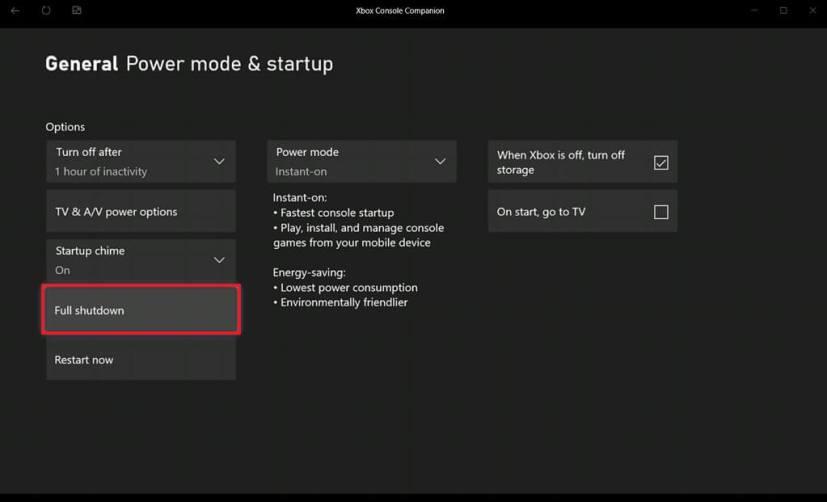
Opzione di spegnimento completo di Xbox
(Facoltativo) Fai clic sul pulsante Riavvia ora se vuoi spegnerlo e riaccenderlo per aggiornare la sessione.
Una volta completati i passaggi, la console si spegnerà completamente. Successivamente, se desideri accenderlo, premi semplicemente il pulsante di accensione sulla console o tieni premuto il pulsante Xbox nel controller. Poiché questo sarà un avvio a freddo, l'avvio può richiedere del tempo.
Se stai accendendo una Xbox Series X o una Series S, sarai anche in grado di riprendere i tuoi giochi da dove eri rimasto grazie alla nuova funzione di ripristino rapido.
Google sta portando il suo stile Material Design su Chrome, ecco come puoi abilitarlo ora sul tuo PC o Mac Windows 10.
Per disabilitare i punti salienti della ricerca su Windows 10, fai clic con il pulsante destro del mouse sulla barra delle applicazioni, seleziona il menu Cerca e deseleziona l'opzione Mostra i punti salienti della ricerca.
Su VirtualBox, puoi Windows 10 a schermo intero o allungare utilizzando la modalità a schermo intero o il ridimensionamento automatico del display guest. Ecco come.
Windows 10 ha un analizzatore di archiviazione per identificare e rimuovere file e app inutilizzati per liberare spazio, ed ecco come utilizzare la funzione.
Puoi creare un disco di riparazione del sistema per accedere agli strumenti di ripristino quando Windows 10 non si avvia e in questa guida ti mostreremo come farlo.
In Windows 11, per spostare la barra delle applicazioni su un altro display, apri Impostazioni > Sistema > Display > Display multipli, seleziona Rendi questo il mio display principale.
Per modificare le posizioni salvate predefinite su Windows 11, vai su Impostazioni > Archiviazione > Dove viene salvato il nuovo contenuto e modifica le impostazioni.
Esistono diversi modi per verificare se Windows 11 è installato su un PC. Controllo del nuovo pulsante Start blu, barra delle applicazioni centrata, winver, Informazioni sull'impostazione.
Funzionalità audio spaziale di Windows 10 con Dolby Atmos: ecco come configurarla su cuffie o home theater.
In Windows 11, per disabilitare i punti salienti della ricerca, apri Impostazioni > Privacy e sicurezza > Autorizzazioni di ricerca e disattiva Mostra i punti salienti della ricerca.
Per impostare una GPU predefinita per le app Android nel sottosistema Windows per Android, apri la pagina delle impostazioni e scegli la scheda grafica desiderata.
Per inserire emoji su Windows 11, usa il tasto Windows + . (punto) o tasto Windows + ; scorciatoia da tastiera (punto e virgola), quindi trova e inserisci emoji.
Se devi rimuovere un'app utilizzando PowerShell, ma non conosci il nome, questi comandi ti aiuteranno a determinare le informazioni di cui hai bisogno.
Right Click Enhancer per Windows è un piccolo e ingegnoso strumento che ti consente di aggiungere elementi aggiuntivi (scorciatoie) al menu contestuale del tasto destro. Quindi
In Windows 11, per modificare la scala dello schermo, vai in Impostazioni > Sistema e scegli una dimensione della scala o fai clic sull'impostazione per selezionare una dimensione della scala personalizzata
Questa guida mostra quattro modi per vedere tutti gli account utente su Windows 10 usando Impostazioni, Gestione computer, Prompt dei comandi e PowerShell.
Modificare l'etichetta dell'unità in modo più descrittivo con Esplora file, PowerShell, Prompt dei comandi e le proprietà dell'unità.
Come posso verificare se il mio PC ha Windows 10 20H2? Migliore risposta: usa l'app Impostazioni e il comando winver per verificare che l'aggiornamento 20H2 sia installato.
La casella di ricerca di Windows 10 ora può mostrare le ricerche recenti. Se non desideri visualizzare questo elenco, puoi utilizzare questi passaggi per disabilitare la funzione.
Per NORMALIZZARE il volume su Windows 11, apri Impostazioni > Sistema > Suono, abilita Migliora audio e Equalizzazione volume.
Cerchi un nuovo laptop da gioco portatile? Dai un
Scopri i limiti delle videochiamate su WhatsApp, Skype, Facebook Messenger, Zoom e altre app. Scegli l
Se il tuo Chromebook non riconosce i tuoi dispositivi USB, segui questi passaggi per risolvere il problema. Controlla il formato, l
Scopri come cambiare la lingua su Spotify per Android e desktop in modo semplice e veloce.
Gestisci i post suggeriti su Facebook per una migliore esperienza. Scopri come nascondere o posticipare i post "Consigliati per te".
Scopri come rendere trasparente lo sfondo in Paint e Paint 3D con i nostri metodi semplici e pratici. Ottimizza le tue immagini con facilità.
Se hai molti duplicati in Google Foto, scopri i modi più efficaci per eliminarli e ottimizzare il tuo spazio.
Continua a leggere per sapere come svegliare qualcuno al telefono su Android e iOS, indipendentemente dalla modalità in cui è attivo il dispositivo.
Scopri come risolvere il problema dello schermo nero di Amazon Fire TV Stick seguendo i passaggi di risoluzione dei problemi nella guida.
Scopri cosa fare se il tuo Galaxy S22 non si accende. Trova soluzioni efficaci e consigli utili per risolvere il problema.



























